توصيل/التحكم في أجهزة الكمبيوتر عبر الشبكة باستخدام KontrolPack

تحكم بسهولة في أجهزة الكمبيوتر على شبكتك باستخدام KontrolPack. وصّل وأدر أجهزة الكمبيوتر التي تعمل بأنظمة تشغيل مختلفة بكل سهولة.
هل تتمنى أن تتوافق بيئة سطح مكتب Linux لديك مع لونك المفضل؟ إذا كان الأمر كذلك ، فقد ترغب في التحقق من سمة MyColor GTK. إنها حزمة ضخمة من سمات سطح المكتب المختلفة ، وهي متوفرة في كل لون تقريبًا!
تصميم MyColor مسطح ، مثل الكثير من سمات GTK الشائعة الموجودة هناك. ومع ذلك ، على عكس العديد من السمات المسطحة الأخرى ، فإن MyColor لا تتبع اتجاه تصميم المواد في Google. بدلاً من ذلك ، لها تصميمها الفريد الذي يبدو حديثًا وأنيقًا للغاية!
تنزيل MyColor
سمة MyColor GTK ليست سمة واحدة ؛ إنها حزمة من سمات متعددة بخيارات ألوان مختلفة. هناك العديد من الألوان للاختيار من بينها في صفحة التنزيل ، مثل الأبيض والأخضر والأحمر والأرجواني والوردي والبرتقالي والبني والرمادي وغيرها الكثير!
لتنزيل أحد هذه السمات ، توجه إلى قسم "الملفات" في صفحة MyColor . بمجرد وصولك إلى صفحة الملفات ، اضغط على Ctrl + F واكتب لون السمة التي تفضلها. بدلاً من ذلك ، قم بالتمرير وتحديد الاختيار.
ملاحظة: بعض السمات عبارة عن ملفات مضغوطة. استخدم Unzip لاستخراج ملفات ZIP.
دع أرشيف MyColor TarGZ يتم تنزيله على كمبيوتر Linux الخاص بك. عند اكتمال التنزيل ، قم بتشغيل نافذة طرفية واستخدم أمر القرص المضغوط وانتقل إلى المجلد ~ / Downloads على كمبيوتر Linux الخاص بك.
cd ~ / التنزيلات
بمجرد دخولك إلى المجلد ، قم بتشغيل الأمر ls واعرض محتويات دليل التنزيلات. سيؤدي تشغيل الأمر ls إلى الكشف عن اسم مجلد أرشيف سمة MyColor الذي نحتاجه.
ls
أو ، لتفرد ملفات TarGZ في المجلد ، جرب:
ls * .tar.gz
استخراج MyColor
حسنًا ، لقد حصلت على أرشيف سمة MyColor GTK في مجلد التنزيلات ، وبفضل أداة ls ، فأنت تعرف اسم الملف. في هذه المرحلة ، يجب فك ضغط الأرشيف. باستخدام الأمر tar ، استخرج نسق MyColor GTK الخاص بك.
ملاحظة: تأكد من استبدال جزء اللون من الأمر أدناه بأي لون تختار تنزيله.
القطران -xzvf myCOLOR.tar.gz
بدلاً من ذلك ، بالنسبة لحزم الذكاء الاصطناعي ، قم بما يلي:
tar -xzvf Ai-COLOR.tar.gz
باستخدام أرشيف السمات المستخرج بالكامل من ملف TarGZ ، استخدم أمر القرص المضغوط وانتقل إلى المجلد المستخرج.
القرص المضغوط mycolor
أو
قرص مضغوط Ai-COLOR
مرة أخرى ، قم بتشغيل الأمر ls . ألقِ نظرة على الملفات الموجودة بالداخل ، وتأكد من مطابقتها لما هو متاح على Gnome-look.org. إذا كان كل شيء يبدو جيدًا ، فاتبع الإرشادات أدناه وقم بإعداد سمة MyColor GTK على جهاز كمبيوتر يعمل بنظام Linux.
قم بتثبيت سمة MyColor GTK
هل تخطط لاستخدام MyColor على جهاز كمبيوتر مع مستخدم واحد فقط؟ إذا كانت هذه هي الحالة ، يجب عليك تثبيت السمة كمستخدم واحد في الدليل الرئيسي. يمكنك أيضًا تثبيته على مستوى النظام إذا كنت تريد ذلك.
مستخدم واحد
لإعداد السمة في المجلد الرئيسي الخاص بك ، قم بإنشاء دليل .themes باستخدام الأمر mkdir .
mkdir -p ~ /. المواضيع
بعد إنشاء دليل .themes جديد ، انقل ملفات السمات إليه وأكمل التثبيت.
mv ~ / Downloads / myCOLOR ~ / .themes
أو
mv ~ / Downloads / Ai-COLOR / ~ / .themes
على مستوى النظام
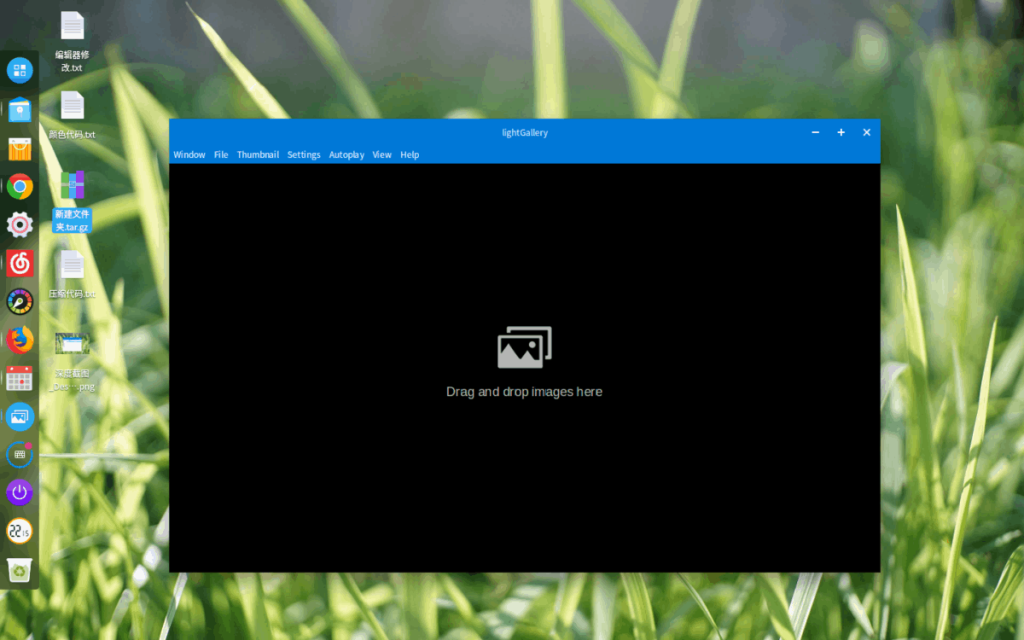
هل تحتاج إلى إعداد سمة MyColor GTK لكل مستخدم على كمبيوتر Linux الخاص بك؟ قم بتثبيته على مستوى النظام إلى / usr / share / theme / باستخدام الأمر sudo .
sudo mv ~ / التنزيلات / myCOLOR / usr / share / theme
أو
sudo mv ~ / التنزيلات / Ai-COLOR / / usr / share / theme
أيقونات MyColor
لا توجد مجموعة أيقونات رسمية لاستخدامها مع MyColor ، ولا يطلب المطور من المستخدم تجربة سمة معينة. ومع ذلك ، نظرًا لأن هذا هو موضوع GTK حديث ومسطح ، فقد يكون من الجيد استخدام شيء مثل Flat Remix أو Papirus ، لأن هذه الرموز ستكمل المظهر العام الذي تحاول MyColor البحث عنه.
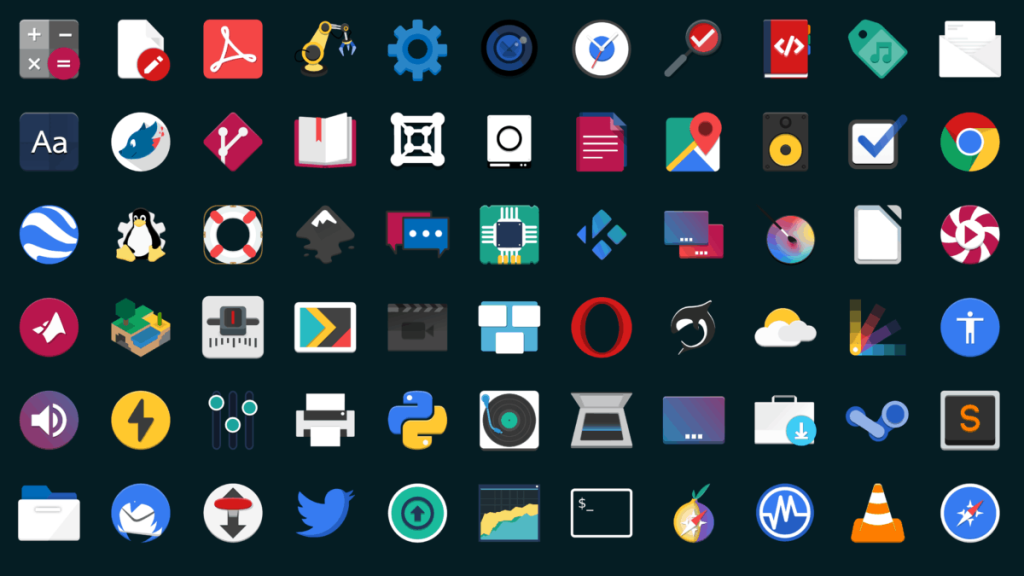
بدلاً من ذلك ، إذا لم تكن من محبي سمات أيقونات Papirus أو Flat Remix ، فلا تتردد في التحقق من قسم الرموز في Gnome-look.org. لديهم الكثير من مجموعات الرموز الجيدة جاهزة للتنزيل!
تفعيل سمة MyColor GTK
اكتمل تثبيت سمة MyColor GTK ، ومع ذلك ، لن تتمكن من استخدام هذا المظهر بالطريقة الصحيحة. لاستخدام MyColor في بيئة سطح مكتب Linux المفضلة لديك ، يجب عليك تعيينها على أنها سمة GTK الافتراضية. لتعيينه كإعداد افتراضي ، افتح قائمة التطبيق وابحث عن "إعدادات النظام".
في منطقة إعدادات النظام ، ابحث عن "المظهر" أو "السمات" أو أي شيء مشابه وانقر فوقه للوصول إلى منطقة إعدادات السطح لسطح المكتب. بعد ذلك ، استخدم القائمة وقم بتغيير مظهر GTK من الإعداد الافتراضي الحالي إلى سمة MyColor.
هل تواجه مشكلة في تغيير سمة سطح المكتب الافتراضية إلى MyColor؟ نستطيع المساعدة! ألق نظرة على القائمة أدناه ، وانقر على الرابط الذي يتوافق مع بيئة سطح المكتب التي تستخدمها حاليًا. يشير كل رابط من الروابط أدناه إلى جولة تفصيلية حول كيفية تخصيص سمات سطح المكتب المخصصة وتكوينها وتغيير الرموز وغير ذلك الكثير!
ملاحظة: MyColor عبارة عن سمة قائمة على GTK ، لذا لن تعمل على بيئات سطح المكتب مثل KDE Plasma 5 أو LXQt أو الإعدادات الأخرى التي لا تستخدم GTK.
تحكم بسهولة في أجهزة الكمبيوتر على شبكتك باستخدام KontrolPack. وصّل وأدر أجهزة الكمبيوتر التي تعمل بأنظمة تشغيل مختلفة بكل سهولة.
هل ترغب في تنفيذ بعض المهام المتكررة تلقائيًا؟ بدلًا من الضغط على زر يدويًا عدة مرات، أليس من الأفضل لو كان هناك تطبيق؟
iDownloade أداة متعددة المنصات تتيح للمستخدم تنزيل محتوى خالٍ من إدارة الحقوق الرقمية (DRM) من خدمة iPlayer التابعة لهيئة الإذاعة البريطانية (BBC). ويمكنها تنزيل كلا الفيديوين بصيغة .mov.
لقد قمنا بتغطية ميزات Outlook 2010 بمزيد من التفاصيل، ولكن نظرًا لأنه لن يتم إصداره قبل يونيو 2010، فقد حان الوقت لإلقاء نظرة على Thunderbird 3. هناك
يحتاج الجميع إلى استراحة بين الحين والآخر، فإذا كنت تبحث عن لعبة شيقة، جرّب Flight Gear. إنها لعبة مجانية مفتوحة المصدر ومتعددة المنصات.
MP3 Diags هي الأداة الأمثل لإصلاح مشاكل ملفاتك الصوتية. يمكنها وسم ملفات MP3 بشكل صحيح، وإضافة أغلفة الألبومات المفقودة، وإصلاح خلل VBR.
تمامًا مثل جوجل ويف، أحدثت خدمة جوجل فويس ضجة كبيرة حول العالم. تهدف جوجل إلى تغيير طريقة تواصلنا، وبما أنها أصبحت
هناك العديد من الأدوات التي تتيح لمستخدمي فليكر تنزيل صورهم بجودة عالية، ولكن هل هناك طريقة لتنزيل مفضلات فليكر؟ لقد وصلنا مؤخرًا
ما هو أخذ العينات؟ وفقًا لويكيبيديا، "هو عملية أخذ جزء، أو عينة، من تسجيل صوتي واحد وإعادة استخدامه كأداة أو
مواقع جوجل هي خدمة من جوجل تتيح للمستخدم استضافة موقع ويب على خادم جوجل. ولكن هناك مشكلة واحدة، وهي عدم وجود خيار مدمج للنسخ الاحتياطي.



![قم بتنزيل FlightGear Flight Simulator مجانًا [استمتع] قم بتنزيل FlightGear Flight Simulator مجانًا [استمتع]](https://tips.webtech360.com/resources8/r252/image-7634-0829093738400.jpg)




